微软Word页眉中的横线怎么去掉
1、 微软 Word 文档的页眉里,有讨厌的横线。
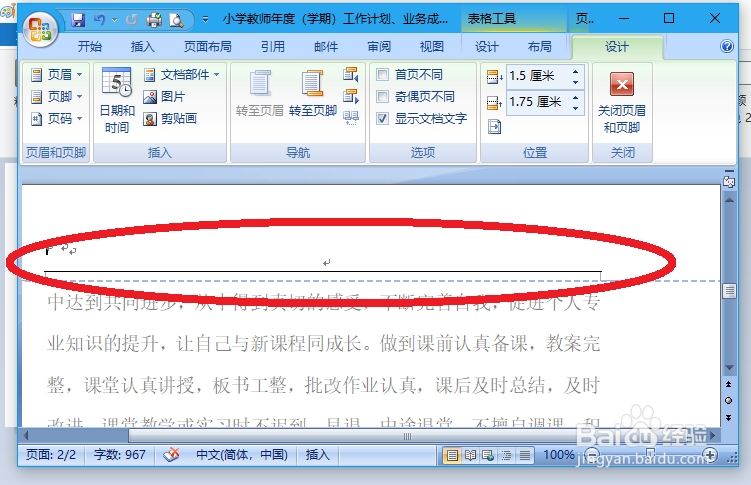
2、 鼠标点击 十字样的带四个箭头的符号 选中这些换行符——右击,剪切
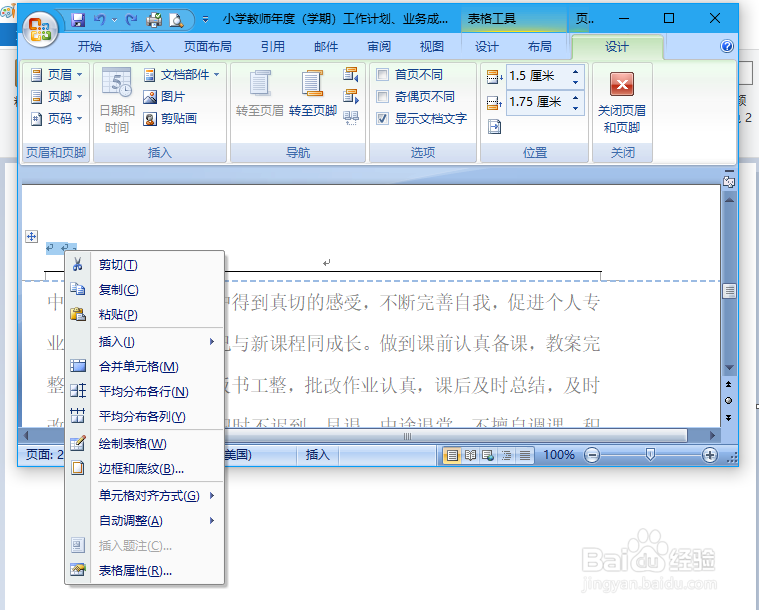
3、 或者,按住鼠标左键 拖动选中 换行符等——右击,剪切

4、 页眉中的横线仍然看见,不要紧

5、点击 右上角 关闭页眉和页脚

6、或者,双击 主页面,退出页眉编辑模式

7、正常界面,看不到 横线了。
【似乎还在,只是被隐藏】

1、进入页眉编辑状态,删除掉换行符等所有的文字、符号。退出后,横线自动消失。
声明:本网站引用、摘录或转载内容仅供网站访问者交流或参考,不代表本站立场,如存在版权或非法内容,请联系站长删除,联系邮箱:site.kefu@qq.com。
阅读量:108
阅读量:84
阅读量:189
阅读量:86
阅读量:25